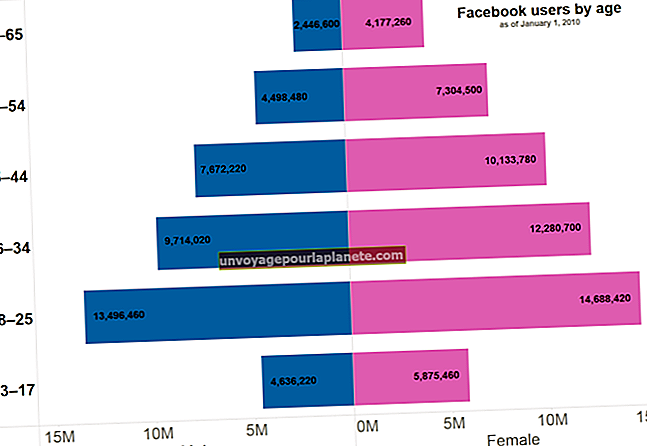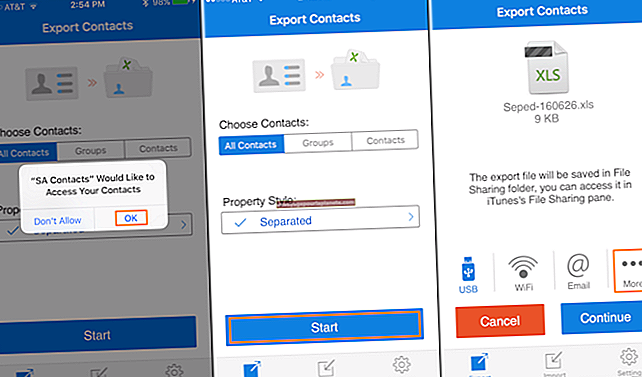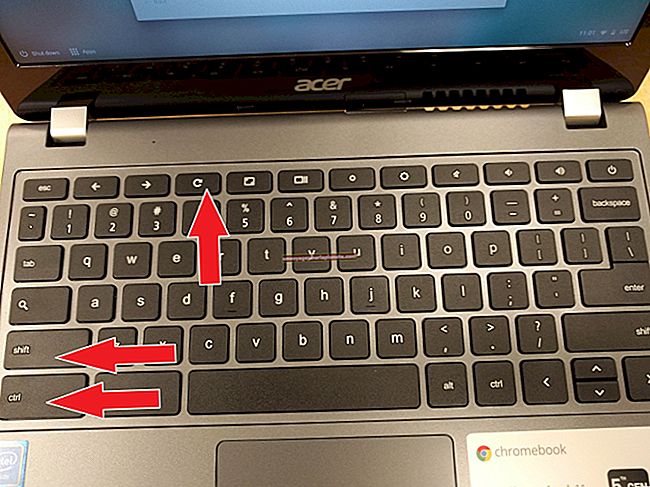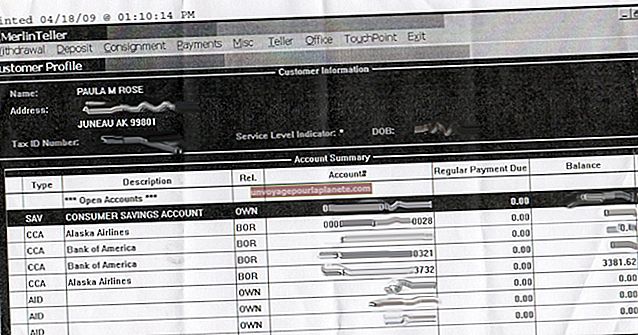কীভাবে এওএল থেকে জিমেইল ইমেলটিতে অবিচ্ছিন্নভাবে ফরোয়ার্ড তৈরি করবেন
জিমেইল হ'ল গুগলের ইমেল পরিষেবা এবং গুগল অ্যাপস স্যুটটির অংশ হিসাবে এটি ক্ষুদ্র ব্যবসায়ী পেশাদারদের জন্য একটি শক্তিশালী ইমেল এবং টাস্ক ম্যানেজার। আপনি যদি এওএল থেকে গুগল অ্যাপ্লিকেশনগুলিতে স্যুইচ করার কথা ভাবছেন বা ইতিমধ্যে এটি করে ফেলেছেন তবে রূপান্তরকালে আপনার এওএল অ্যাকাউন্টটি সক্রিয় রাখা সহায়ক। আপনি একটি অবিচ্ছিন্ন ইমেল ফরোয়ার্ড সেট আপ করতে চাইবেন যাতে আপনার এওএল অ্যাকাউন্টে আসা যে কোনও নতুন ইমেল আপনার গুগল অ্যাপস অ্যাকাউন্টে ঠেলাঠেলি করে। আপনার জিমেইল অ্যাকাউন্টে কিছু সেটিংস কনফিগার করে আপনি নিজের পুরানো অ্যাকাউন্ট থেকে আগত মেলগুলি আপনার নতুন অ্যাকাউন্টে ফরোয়ার্ড করতে পারেন।
1
Mail.google.com খুলুন এবং আপনার ইমেল ঠিকানা দিয়ে সাইন ইন করুন।
2
আপনার Gmail পৃষ্ঠার ডানদিকে গিয়ার আইকনটি ক্লিক করুন। ড্রপ-ডাউন মেনু থেকে "সেটিংস" নির্বাচন করুন।
3
শীর্ষে নেভিগেশন থেকে "অ্যাকাউন্ট এবং আমদানি" লিঙ্কটি নির্বাচন করুন। আপনি যদি ইতিমধ্যে গুগল অ্যাপস ব্যবহারকারী হন তবে "অ্যাকাউন্টস" ট্যাবটি খুলুন।
4
"অন্যান্য অ্যাকাউন্ট থেকে মেল চেক করুন (পিওপি 3 ব্যবহার করে)" এ ক্লিক করুন এবং "পিওপি 3 অ্যাকাউন্ট যুক্ত করুন" নির্বাচন করুন। আপনি যে অ্যাকাউন্ট থেকে স্থানান্তর করতে চান তার ইমেল ঠিকানাটি টাইপ করুন। Gmail এর সেটিংসের বাকী অংশগুলিকে তার দক্ষতার সেরাতম হিসাবে পপুলেট করে, তবে সঠিক সার্ভারের নাম এবং পোর্টের জন্য আপনার পুরানো ইমেল সরবরাহকারীর সাথে চেক করার পরামর্শ দেওয়া হয়। আপনার পাসওয়ার্ড লিখুন.
5
আপনার ইমেলটির অনুলিপিগুলি পুরানো সার্ভারে রেখে যাবেন কিনা, আপনার মেলটি অ্যাক্সেস করার সময় কোনও এসএসএল সংযোগ ব্যবহার করবেন কিনা এবং আগত বার্তাগুলির লেবেল এবং সংরক্ষণাগারবদ্ধ কিনা তা চয়ন করুন।
6
সেটআপটি সম্পূর্ণ করতে "অ্যাকাউন্ট যুক্ত করুন" এ ক্লিক করুন।